Come importare contatti da iPhone a SIM
Dopo anni di onorato servizio, hai deciso di sostituire il tuo vecchio iPhone con un nuovo smartphone, optando questa volta per un dispositivo Android. Completata la configurazione del nuovo telefono, però, ti sei accorto che la rubrica dei contatti è completamente vuota e che sulla SIM non è salvato alcun numero di telefono. Per questo motivo, hai inserito nuovamente la SIM nell’iPhone nel tentativo di spostare tutti i tuoi contatti, senza però trovare l’opzione giusta per farlo.
Se le cose stanno come le ho appena descritte e, dunque, ti stai ancora chiedendo come importare contatti da iPhone a SIM, ci tengo sùbito a sottolineare che non è possibile trasferire direttamente un contatto dal proprio “melafonino” alla SIM in uso su quest’ultimo. Tuttavia, nei prossimi paragrafi di questa guida, ti indicherò alcune applicazioni che permettono di esportare tutti i contatti disponibili e copiarli sulla SIM usando un dispositivo Android.
Come dici? È proprio quello che volevi sapere? Allora non dilunghiamoci oltre e vediamo insieme come procedere. Mettiti comodo, prenditi tutto il tempo che ritieni opportuno e dedicati alla lettura delle prossime righe. Seguendo attentamente le indicazioni che sto per darti e provando a metterle in pratica, ti assicuro che riuscirai a trasferire i contatti dal tuo iPhone alla SIM. Buona lettura e in bocca al lupo per tutto!
Indice
Come esportare contatti da iPhone a SIM

Per importare contatti da iPhone a SIM è necessario utilizzare una delle applicazioni che permettono di esportare i contatti salvati sul proprio “melafonino”.
Devi sapere, infatti, che tutti i numeri telefonici aggiunti alla rubrica del proprio iPhone non vengono memorizzati direttamente sulla SIM ma salvati in locale. Inoltre, non è disponibile alcuna opzione che permetta di spostare uno o più contatti dal telefono alla SIM.
Per fare ciò, l’unica soluzione disponibile è scaricare e usare un’app che permetta di esportare i contatti in formato VCF o CSV. Una volta creato e ottenuto il file contenente i propri contatti, è necessario inserire la SIM su un dispositivo Android, aprire il file in questione e selezionare l’opzione per importare i contatti sulla SIM.
Tieni presente che questa procedura è superflua per coloro che hanno semplicemente l’esigenza di passare i numeri di telefono da un iPhone all’altro. In tal caso, è sufficiente attivare la sincronizzazione dei contatti su iCloud: dopo avere effettuato l’accesso con lo stesso ID Apple sul nuovo iPhone, i contatti saranno automaticamente disponibili anche su quest’ultimo senza necessariamente doverli copiare sulla SIM. Chiarito questo, ecco alcune applicazioni per esportare contatti da iPhone a SIM.
App Contatti
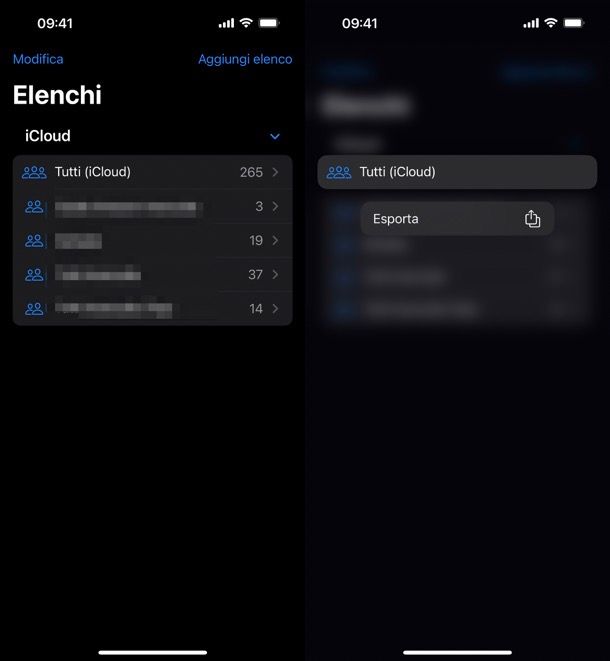
L’app Contatti di iOS 16 e successivi consente di esportare i contatti in maniera molto semplice: avviala, premi sulla freccia < (in alto a sinistra) per visualizzare gli elenchi dei contatti che hai sul telefono e fai un tap prolungato sulla lista da esportare (es. Tutti, per tutti i contatti).
Da qui seleziona la voce Esporta dal menu che si apre e scegli come inviare/condividere il file VCF dei contatti di iPhone selezionando una delle app o delle funzioni presenti nel menu di condivisione. Più facile di così?!
My Contacts Backup
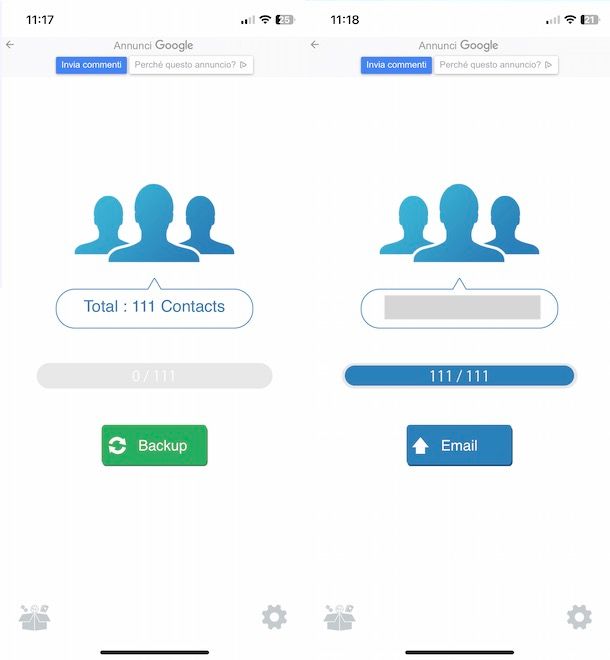
Con My Contacts Backup è possibile creare un backup dei propri contatti e trasferirli tramite email preservando la propria privacy (i contatti, infatti, non dovrebbero finire su server cloud, se non quelli del servizio mail selezionato come destinazione). Nella versione gratuita sono presenti banner pubblicitari e la creazione del backup è limitata a 500 contatti. Per rimuovere la pubblicità, aumentare il numero di contatti da esportare e usufruire di funzionalità aggiuntive (es. unificare contatti duplicati) è disponibile la versione My Contacts Backup Pro al costo di 2,49 euro.
Per procedere, avvia dunque My Contacts Backup, premi sul pulsante OK per consentire all’app in questione di accedere ai tuoi contatti e fai tap sull’opzione Backup. Completato la creazione del backup, premi sulla voce OK e seleziona l’opzione Email, per avviare Mail sul tuo iPhone (o l’app per email che hai impostato come predefinita).
A questo punto, non devi far altro che specificare l’indirizzo email al quale desideri inviare il file VCF creato in precedenza e premere sul pulsante per inviare l’email.
Ti segnalo che con My Contacts Backup puoi anche creare un backup in formato CSV. Per farlo, accedi alla schermata principale dell’app, premi sull’icona della rotella d’ingranaggio, in basso a destra, seleziona l’opzione Type e apponi il segno di spunta accanto alla voce CSV (Excel). Procedi, poi, alla creazione del backup seguendo le indicazioni che ti ho fornito poc’anzi.
Fatto ciò, non ti rimane che prendere uno smartphone Android, inserire la SIM sul quale desideri trasferire i contatti del tuo iPhone e aprire il file VCF che hai creato poc’anzi premendo su di esso. Automaticamente, dovrebbe avviarsi l’app per gestire i contatti installata sul tuo telefono con un messaggio per importare i contatti: premi, quindi, sul pulsante per confermare l’importazione e il gioco è fatto.
Se l’app per la gestione dei contatti non si avvia automaticamente, per prima cosa salva il file VCF sul tuo telefono e, poi, avvia manualmente l’app per gestire i contatti. A grandi linee, tutto quello che devi fare è accedere alle impostazioni di quest’ultima, premere sull’opzione per importare nuovi contatti, selezionare la voce per importarli sul telefono e selezionare il file che hai salvato in precedenza.
In ogni caso, completata l’importazione dei contatti sul telefono, dovrai spostare manualmente i contatti sulla SIM accedendo nuovamente alle impostazioni dell’app che usi per la gestione dei contatti e selezionando l’opzione per copiarli sulla SIM. Per saperne di più, puoi dare un’occhiata alla mia guida su come salvare i contatti sulla SIM.
Contatti di iCloud
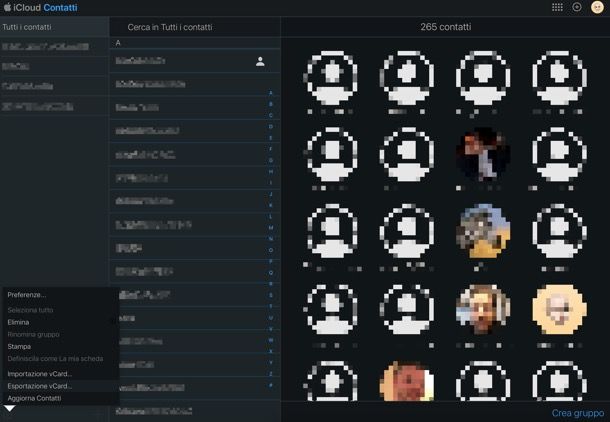
Attivando la sincronizzazione dei contatti dell’iPhone con iCloud nel menu Impostazioni > [tuo nome] > iCloud puoi anche esportare in VCF i tuoi contatti dal sito di iCloud effettuando l’accesso con l’ID Apple associato al “melafonino”.
Una volta effettuato l’accesso alla rubrica di iCloud da browser, puoi esportare tutti i contatti semplicemente cliccando sull’icona dell’ingranaggio in basso a sinistra e scegliendo prima l’opzione Seleziona tutto, per selezionare tutti i contatti, e poi quella Esportazione vCard. Una volta ottenuto il file, copialo su uno smartphone Android e poi procedi come spiegato nel capitolo precedente per portare i contatti sulla SIM.
Se hai un Mac sincronizzato con iCloud, puoi ottenere lo stesso risultato anche dall’applicazione Contatti: ti basta aprirla e selezionare le voci File > Esporta > Esporta vCard dal menu in alto.
Come importare contatti da SIM a iPhone
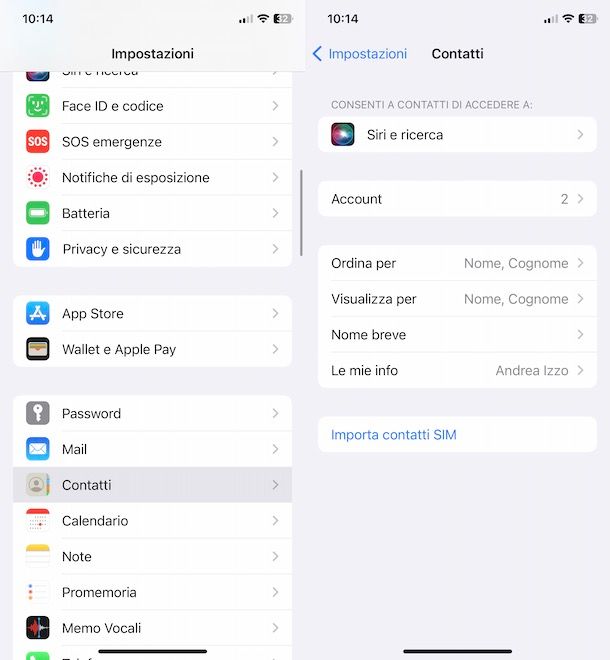
Se la tua intenzione è effettuare l’operazione inversa, cioè importare contatti da SIM a iPhone, ti informo che puoi procedere direttamente dalle impostazioni del telefono senza dover scaricare alcuna applicazione.
Per procedere, prendi dunque il tuo iPhone e, se ancora non lo hai fatto, inserisci la SIM sul quale sono salvati i contatti che desideri copiare su iPhone. A tal proposito, potrebbe esserti utile la mia guida su come inserire SIM iPhone.
Fatto ciò, accendi il “melafonino”, premi sull’icona della rotella d’ingranaggio per accedere alle Impostazioni di iOS, fai tap sulla voce Contatti e seleziona l’opzione Importa contatti SIM.
A questo punto, se sul tuo iPhone è in uso più di un account (es. iCloud, Gmail, Outlook ecc.) e hai attivato la sincronizzazione dei contatti per più di un account, visualizzerai la schermata Importa contatti SIM nell’account: seleziona, quindi, l’account nel quale desideri importare i tuoi contatti e il gioco è fatto.

Autore
Salvatore Aranzulla
Salvatore Aranzulla è il blogger e divulgatore informatico più letto in Italia. Noto per aver scoperto delle vulnerabilità nei siti di Google e Microsoft. Collabora con riviste di informatica e cura la rubrica tecnologica del quotidiano Il Messaggero. È il fondatore di Aranzulla.it, uno dei trenta siti più visitati d'Italia, nel quale risponde con semplicità a migliaia di dubbi di tipo informatico. Ha pubblicato per Mondadori e Mondadori Informatica.






